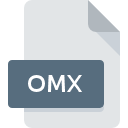
Bestandsextensie OMX
OtsAV Media Library Information Format
-
DeveloperOts Labs
-
Category
-
Populariteit3 (2 votes)
Wat is OMX bestand?
OMX bestandsnaam achtervoegsel wordt meestal gebruikt voor OtsAV Media Library Information Format bestanden. OtsAV Media Library Information Format specificatie is gemaakt door Ots Labs. OMX bestandsformaat is compatibel met software die kan worden geïnstalleerd op systeemplatform. OMX-bestandsindeling, samen met 771 andere bestandsindelingen, behoort tot de categorie Audiobestanden. OtsAV DJ ondersteunt OMX-bestanden en is het meest gebruikte programma om dergelijke bestanden te verwerken, maar 1 andere tools kunnen ook worden gebruikt. Op de officiële website van de ontwikkelaar van Ots Labs, Inc. vindt u niet alleen gedetailleerde informatie over de OtsAV DJ -software, maar ook over OMX en andere ondersteunde bestandsindelingen.
Programma's die OMX bestandsextensie ondersteunen
OMX-bestanden kunnen worden aangetroffen op alle systeemplatforms, inclusief mobiel, maar er is geen garantie dat elk dergelijke bestanden naar behoren zal ondersteunen.
Hoe open je een OMX-bestand?
Het niet kunnen openen van bestanden met de extensie OMX kan verschillende oorzaken hebben. Wat belangrijk is, kunnen alle veelvoorkomende problemen met betrekking tot bestanden met de extensie OMX door de gebruikers zelf worden opgelost. Het proces is snel en er is geen IT-expert bij betrokken. Hierna volgt een lijst met richtlijnen die u helpen bij het identificeren en oplossen van bestandsgerelateerde problemen.
Stap 1. Download en installeer OtsAV DJ
 De belangrijkste en meest voorkomende oorzaak die voorkomt dat gebruikers OMX-bestanden openen, is dat er geen programma dat OMX-bestanden aankan, op het systeem van de gebruiker is geïnstalleerd. Deze is eenvoudig. Selecteer OtsAV DJ of een van de aanbevolen programma's (bijvoorbeeld OtsAV Radio) en download het van de juiste bron en installeer het op uw systeem. Bovenaan de pagina vindt u een lijst met alle programma's die zijn gegroepeerd op basis van ondersteunde besturingssystemen. De veiligste methode om OtsAV DJ geïnstalleerd te downloaden is door naar de website van de ontwikkelaar (Ots Labs, Inc.) te gaan en de software te downloaden met behulp van de aangeboden links.
De belangrijkste en meest voorkomende oorzaak die voorkomt dat gebruikers OMX-bestanden openen, is dat er geen programma dat OMX-bestanden aankan, op het systeem van de gebruiker is geïnstalleerd. Deze is eenvoudig. Selecteer OtsAV DJ of een van de aanbevolen programma's (bijvoorbeeld OtsAV Radio) en download het van de juiste bron en installeer het op uw systeem. Bovenaan de pagina vindt u een lijst met alle programma's die zijn gegroepeerd op basis van ondersteunde besturingssystemen. De veiligste methode om OtsAV DJ geïnstalleerd te downloaden is door naar de website van de ontwikkelaar (Ots Labs, Inc.) te gaan en de software te downloaden met behulp van de aangeboden links.
Stap 2. Controleer of u de nieuwste versie van OtsAV DJ hebt
 U heeft nog steeds geen toegang tot OMX-bestanden, hoewel OtsAV DJ op uw systeem is geïnstalleerd? Zorg ervoor dat de software up-to-date is. Softwareontwikkelaars implementeren mogelijk ondersteuning voor modernere bestandsindelingen in bijgewerkte versies van hun producten. Dit kan een van de oorzaken zijn waarom OMX-bestanden niet compatibel zijn met OtsAV DJ. De nieuwste versie van OtsAV DJ moet alle bestandsindelingen ondersteunen die compatibel zijn met oudere versies van de software.
U heeft nog steeds geen toegang tot OMX-bestanden, hoewel OtsAV DJ op uw systeem is geïnstalleerd? Zorg ervoor dat de software up-to-date is. Softwareontwikkelaars implementeren mogelijk ondersteuning voor modernere bestandsindelingen in bijgewerkte versies van hun producten. Dit kan een van de oorzaken zijn waarom OMX-bestanden niet compatibel zijn met OtsAV DJ. De nieuwste versie van OtsAV DJ moet alle bestandsindelingen ondersteunen die compatibel zijn met oudere versies van de software.
Stap 3. Stel de standaardapplicatie in om OMX-bestanden te openen naar OtsAV DJ
Als het probleem in de vorige stap niet is opgelost, moet u OMX-bestanden koppelen aan de nieuwste versie van OtsAV DJ die u op uw apparaat hebt geïnstalleerd. Het proces van het koppelen van bestandsindelingen aan de standaardtoepassing kan verschillen in details, afhankelijk van het platform, maar de basisprocedure lijkt erg op elkaar.

Wijzig de standaardtoepassing in Windows
- Klik met de rechtermuisknop op OMX om een menu te openen waaruit u de optie selecteren
- Selecteer vervolgens de optie en open vervolgens met de lijst met beschikbare applicaties
- De laatste stap is om selecteren en het mappad naar de map te sturen waarin OtsAV DJ is geïnstalleerd. U hoeft nu alleen nog maar uw keuze te bevestigen door Altijd deze app gebruiken voor het openen van OMX-bestanden en op klikken.

Wijzig de standaardtoepassing in Mac OS
- Selecteer het vervolgkeuzemenu dat toegankelijk is door op het bestand met de extensie OMX te klikken
- Zoek de optie - klik op de titel als deze verborgen is
- Kies het juiste programma uit de lijst en bevestig door te klikken op
- Er moet een berichtvenster verschijnen met de melding dat deze wijziging wordt toegepast op alle bestanden met de extensie OMX. Door op overspannen> te klikken, bevestigt u uw selectie.
Stap 4. Zorg ervoor dat het OMX-bestand compleet is en geen fouten bevat
Als u de instructies uit de vorige stappen hebt gevolgd, maar het probleem is nog steeds niet opgelost, moet u het betreffende OMX-bestand verifiëren. Het is waarschijnlijk dat het bestand beschadigd is en dus niet toegankelijk is.

1. Controleer of de OMX niet is geïnfecteerd met een computervirus
Mocht het zijn dat de OMX is geïnfecteerd met een virus, dan kan dit de oorzaak zijn waardoor u er geen toegang toe hebt. Scan het OMX-bestand en uw computer op malware of virussen. OMX-bestand is besmet met malware? Volg de stappen die worden voorgesteld door uw antivirussoftware.
2. Zorg ervoor dat het bestand met de extensie OMX compleet en foutloos is
Hebt u het betreffende OMX-bestand van een andere persoon ontvangen? Vraag hem / haar om het nog een keer te verzenden. Het is mogelijk dat het bestand niet correct is gekopieerd naar een gegevensopslag en onvolledig is en daarom niet kan worden geopend. Als het OMX-bestand slechts gedeeltelijk van internet is gedownload, probeer het dan opnieuw te downloaden.
3. Controleer of de gebruiker waarmee u bent aangemeld beheerdersrechten heeft.
Sommige bestanden vereisen verhoogde toegangsrechten om ze te openen. Meld u af bij uw huidige account en meld u aan bij een account met voldoende toegangsrechten. Open vervolgens het bestand OtsAV Media Library Information Format.
4. Zorg ervoor dat het systeem voldoende middelen heeft om OtsAV DJ uit te voeren
Als het systeem onvoldoende bronnen heeft om OMX-bestanden te openen, probeer dan alle actieve applicaties te sluiten en probeer het opnieuw.
5. Controleer of uw besturingssysteem en stuurprogramma's up-to-date zijn
Regelmatig bijgewerkte systeem, stuurprogramma's en programma's houden uw computer veilig. Dit kan ook problemen met OtsAV Media Library Information Format -bestanden voorkomen. Het is mogelijk dat een van de beschikbare systeem- of stuurprogramma-updates de problemen met OMX-bestanden met betrekking tot oudere versies van bepaalde software oplost.
Wilt u helpen?
Als je nog meer informatie over de bestandsextensie OMX hebt, zullen we je dankbaar zijn als je die wilt delen met de gebruikers van onze site. Gebruik het formulier hier en stuur ons je informatie over het OMX-bestand.

 Windows
Windows 
